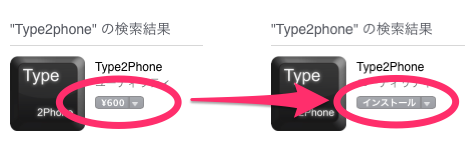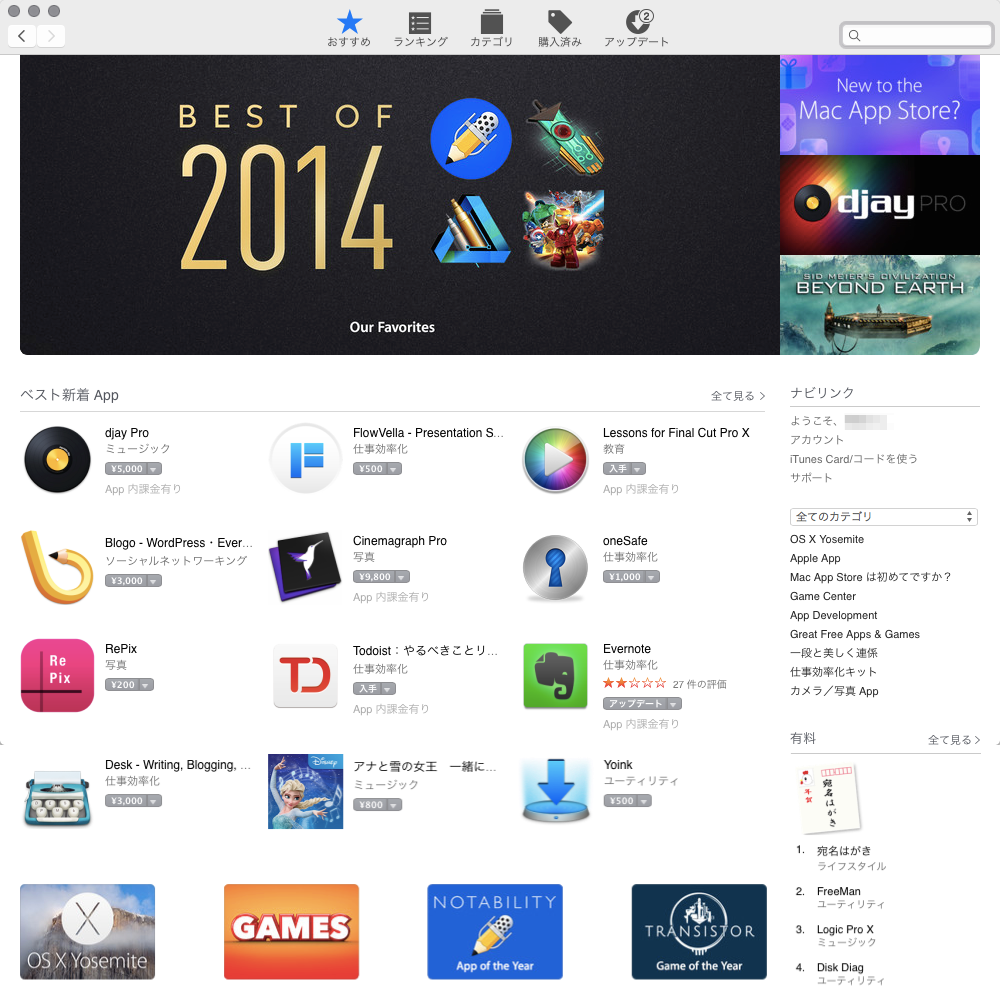昨日、購入したアプリなのに「インストール」ではなく「¥600(アプリの料金)」となってしまい再ダウンロードできないということがありました。本来なら一度購入しているので、再ダウンロード時は無料のはずなのに・・・
買ったのが結構前だからもう一度購入しろ、ということかなとも思ったけど流石におかしい。どこを見ても、購入済みタブから再ダウンロードすればOK!もちろん再ダウンロードは無料!と書かれています。
ということで色々調べて原因も特定できたので、忘れないうちにメモ。
スポンサーリンク
原因は購入アイテムを隠す!
ふとした拍子に購入アイテムを隠しているのかもしれません。あるいは隠したことを忘れているとか。ぼくの場合はまったく身に覚えがないので、なにかの拍子に隠してしまったのかも・・・
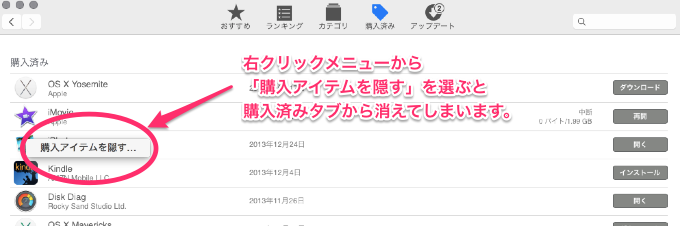
購入アイテムを再表示する方法
再表示するのはとっても簡単!アカウントの設定から戻すことが可能です。
まずはAppStoreメニューの「Store」から「マイアカウントを表示」をクリック!
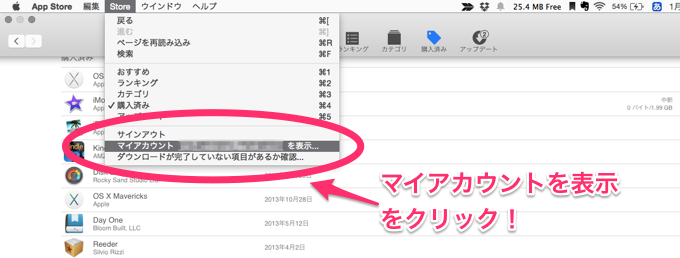
パスワードを入力すると「アカウント情報」が編集できるようになるので、「アイテムを非表示」という項目の「管理」をクリック!
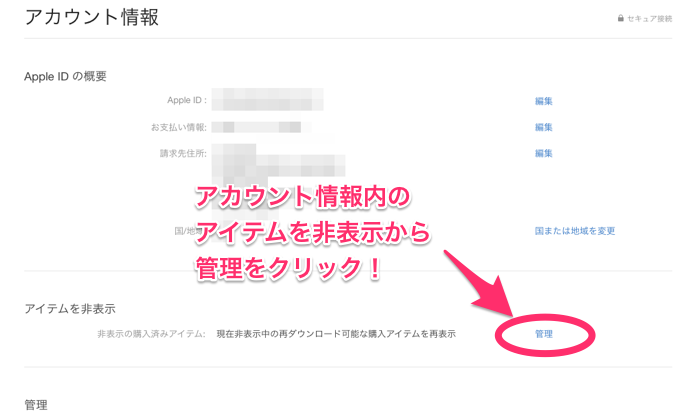
非表示の購入済みアイテムの中から表示したアプリを選び「表示する」をクリック!
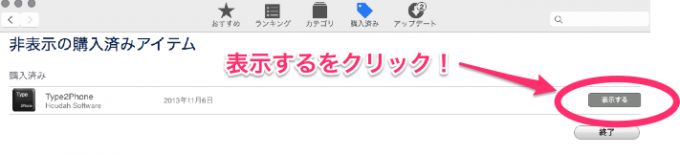
下記のように金額表示だったものが「インストール」と変わっていれば、再ダウンロード出来ない問題は解決です。